Recuva Rezension 2023: Ist Recuva sicher und kostenlos VS Pro
 2.0K
2.0K
 0
0
Recuva ist eine schnelle und einfache Lösung zur Wiederherstellung gelöschter oder verlorener Dateien unter Windows und erfreut sich seit seiner ersten Veröffentlichung im Jahr 2007 großer Beliebtheit. Obwohl seine Aktualisierung im Jahr 2016 eingestellt wurde, gilt Recuva immer noch als gute Wahl für die Wiederherstellung von Windows und SD-Karten.
In dieser Recuva Rezension liefern wir Ihnen alle Antworten auf die Fragen der Nutzer zur Verwendung von Recuva, wie z.B. Sicherheit, Recuva kostenlos VS Pro, Einschränkungen von Recuva kostenlos, Vor- und Nachteile, wie man Recuva verwendet...
 Cisdem Data Recovery für Mac und Windows
Cisdem Data Recovery für Mac und Windows
Die beste Recuva Alternative für Mac und Windows 2023
- Stellt verschiedene Dateien wieder her (Dokumente, Bilder, Audios, Videos, usw.)
- Stellt Dateien von internen oder externen Festplatten, SD-Karten, USB-Laufwerken, etc. wieder her
- Stellt Dateien wieder her, die durch plötzliche Löschung, Formatierung, Festplattenbeschädigung, Virenbefall, Systemabsturz und andere Situationen verloren gegangen sind
- Reparieren Sie beschädigte Videos in verschiedenen Formaten
- Schnelle Dateisuche mit Filterwerkzeug
- Dateien vor der Wiederherstellung in der Vorschau anzeigen
- Dateien auf einem lokalen Laufwerk oder in der Cloud wiederherstellen
- Hohe Rückgewinnungsrate
 Kostenlos laden macOS 10.15 oder höher
Kostenlos laden macOS 10.15 oder höher  Kostenlos laden Windows 10 oder höher
Kostenlos laden Windows 10 oder höher
Was ist Recuva?
Das Wichtigste zuerst: Was ist Recuva?
Recuva ist ein Windows-Programm, mit dem Sie Dateien sowohl auf internen als auch auf externen Speichermedien finden und wiederherstellen können. Es ist sowohl in der kostenlosen als auch in der Pro-Version erhältlich. Im Folgenden finden Sie eine Liste der wichtigsten Funktionen:
Hauptmerkmale:
- Stellt verschiedene Dateien wieder her: Bilder, Musik, Dokumente, Videos, komprimierte Dateien, E-Mails
- Stellt Dateien von Computern, Speicherkarten, iPods, Dokumentenordnern, dem Papierkorb oder einem bestimmten Ort wieder her
- Ermöglicht einen einfachen und einen erweiterten Suchlauf
- Virtuelle Festplatte wiederherstellen (nur Pro-Version)
Ist Recuva sicher?
Ja.
Viele Nutzer äußern Zweifel an der Sicherheit von Recuva, vor allem aus dem Grund, dass Recuva eine völlig kostenlose Version für alle Nutzer anbietet, was die Nutzer glauben lässt, dass eine kostenlose App immer etwas Ärgerliches mit sich bringt.
Die Verwendung von Recuva ist jedoch 100% sauber und sicher, es gibt keine Viren oder gebündelte Malware. Es gibt zwar Werbung für den In-App-Kauf der Pro-Version, aber das ist verständlich und akzeptabel, da es den Nutzern einen guten kostenlosen Service bietet, um den Recuva-Dienst zu erkunden.
Machen Sie sich also keine Sorgen, es ist absolut sicher, Recuva zu verwenden.
Recuva Kostenlos VS Pro
Wie wir bereits wissen, ist Recuva nur für Windows-Benutzer verfügbar. Um Recuva Mac oder Recuva Android zu verwenden, müssen Sie eine Alternative finden. Es gibt jedoch 2 Versionen für Windows-Benutzer: Kostenlos und Professional.
Die kostenlose Version ist völlig kostenlos und kann für die Datenwiederherstellung verwendet werden. Allerdings gibt es Einschränkungen in Bezug auf die Wiederherstellungsrate, die automatische Aktualisierung, den technischen Support und die Funktionen, die Sie in der folgenden Vergleichstabelle Recuva kostenlos VS Pro nachlesen können.
| Funktionen | Wiederherstellungs rate |
Auto Update | Support | Preis | |
|---|---|---|---|---|---|
| Recuva Kostenlos | Verschiedene Dateien wiederherstellen; Von Computer, Medienkarte, Dokumentenordner und Papierkorb wiederherstellen; |
30%~65% |
Nein |
Nein |
Kostenlos |
| Recuva Pro | Stellt verschiedene Dateien wieder her; Von Computer, Speicherkarte, Dokumentenordner und Papierkorb wiederherstellen; Von virtueller Festplatte wiederherstellen; |
50%~70% |
Ja |
Ja |
$19.95 |
Recuva kostenlos und Pro in der Wiederherstellungsrate und in der Unterstützung der Wiederherstellung von virtuellen Festplatten.
Recuva Kostenlos oder Recuva Pro?
Recuva kostenlos ist einen Versuch wert.
Der größte Unterschied zwischen Recuva kostenlos und Professional ist die Unterstützung für die Wiederherstellung virtueller Festplatten, was für einen Großteil der Benutzer jedoch nicht notwendig ist. Wenn Sie den Recuva-Service ausprobieren möchten, empfehlen wir Ihnen Recuva kostenlos, und zwar aus folgenden Gründen:
- Recuva kostenlos ist 100% kostenlos für die Wiederherstellung von Dateien, keine Beschränkungen für Dateigröße, Dateimengen
- Recuva Professional garantiert eine höhere Wiederherstellungsrate als Recuva kostenlos, ist aber nicht die beste Wahl unter den preisgünstigen Datenrettungsprogrammen
- Recuva wird seit 2016 nicht mehr aktualisiert. Die letzte Version V1.53.1087 wurde am 08. Juni 2016 veröffentlicht
Wenn Sie also den Recuva-Service ausprobieren möchten, sollten Sie zunächst Recuva kostenlos testen. Wenn Sie jedoch eine höhere Wiederherstellungsrate wünschen, sollten Sie eine Recuva-Alternative ausprobieren, anstatt für Recuva Professional zu bezahlen.
Recuva Rezension
Vorteile:
- Kostenlos
- Einfach zu benutzen
- Analysieren Sie den Schaden
- Erweiterter Modus (Smart, Tiefenscan und Vorschau)
- Vorschau von Dateien im erweiterten Modus
Nachteile:
- Relativ langsamer Scanvorgang
- Falsch benannte Dateien
- Instabile Wiederherstellungsergebnisse
- Keine Updates seit Juni 2016
Installation--- Installationsassistent
Das Installationsprogramm von Recuva ist mit einer Größe von 5,3 MB sehr leicht und die Installation ist dank des intelligenten Assistenten ganz einfach. Sie werden bei der Auswahl des Dateityps und des Speicherorts, an dem Sie die Dateien wiederherstellen möchten, unterstützt.
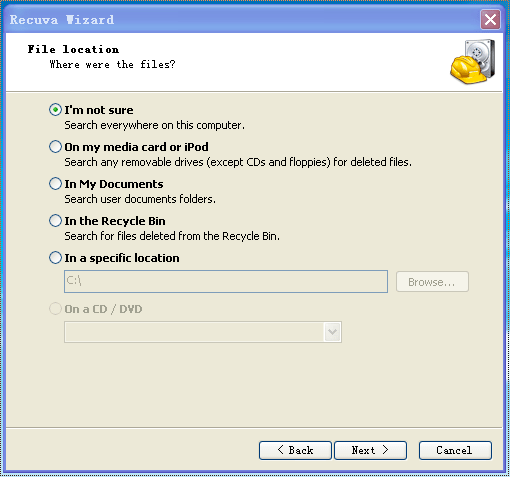
Doch bei Recuva Professional, das die Wiederherstellung von Dateien von der Festplatte ermöglicht, gibt es einen zusätzlichen Schritt, der den Benutzer anleitet, im Assistenten ein Disk-Image zu erstellen.
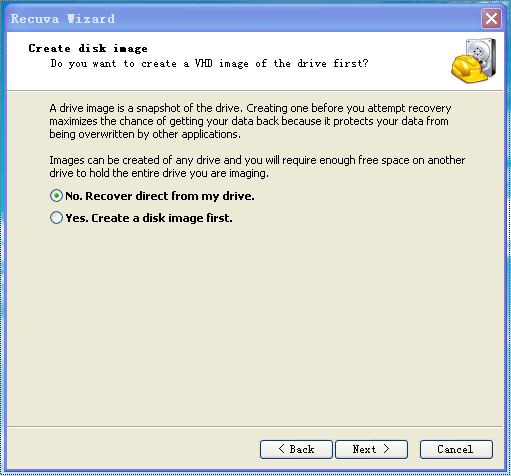
Benutzeroberfläche
Eine benutzerfreundliche Oberfläche kann die Dinge erleichtern, und das ist es, was Recuva für seine Benutzer tut. Die Oberfläche ist übersichtlich, aber informativ und bietet genügend Informationen für den nächsten Schritt. Vor allem die Benutzeroberfläche für den Assistenten, den Scan- und den Analyseprozess macht es dem Benutzer leicht, fortzufahren. Die Benutzeroberfläche für die Wiederherstellung ist zwar etwas unübersichtlich, aber sie ist dennoch rücksichtsvoll, um alle Funktionen für eine bessere Benutzererfahrung unterzubringen.
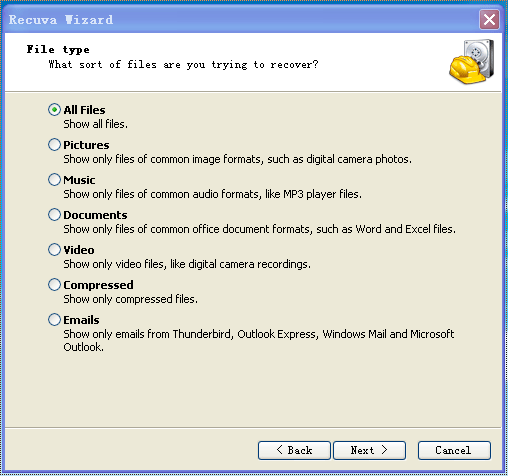
Scanvorgang
Nach der Installation des Recuva-Assistenten können Sie gelöschte Dateien suchen und scannen. Wenn Sie im Assistenten den Dateityp oder den Speicherort zum Scannen ausgewählt haben, wird der Scanvorgang schneller durchgeführt. Im Vergleich zu anderen preisgünstigen Datenrettungsprogrammen führt Recuva den Scanvorgang viel langsamer durch, und auch die Namen der gescannten Dateien sind seltsam und entsprechen nicht ihren ursprünglichen Namen. Dennoch können Sie den Scanvorgang nicht fortsetzen, wenn Sie feststellen, dass der Scanvorgang einige Zeit dauert.
.png)
Schaden analysieren
Was Recuva von anderen Datenrettungsprogrammen unterscheidet, ist, dass es hilft, den Schaden an gefundenen gelöschten Dateien zu analysieren. Daher zeigt Recuva auf der Wiederherstellungsoberfläche den Status dieser gefundenen Dateien an, um Ihnen mitzuteilen, ob sie problemlos wiederhergestellt werden können oder nicht. Auch wenn die Genauigkeit dieser Funktion noch umstritten ist, ist sie doch aussagekräftig.
.png)
Wiederherstellung
Recuva findet und lokalisiert zahlreiche gelöschte Dateien auf Ihrem Computer oder Ihrer Karte. Um die gewünschten Dateien schnell zu finden und wiederherzustellen, bietet Recuva verschiedene Optionen für die intelligente Wiederherstellung.
.png)
- Anzeige der gefundenen Dateien: Es gibt 3 Modi, um die gefundenen Dateien anzuzeigen (Liste/Baum/Miniaturansicht). Außerdem können Sie die Dateien nach Dateiname, Änderungsdatum, Größe, Status usw. ordnen, was das schnelle Auffinden einer Datei zur Wiederherstellung erleichtert.
- Dateien für die Wiederherstellung auswählen: Es gibt 2 Möglichkeiten, eine Datei für die Wiederherstellung auszuwählen, entweder markieren Sie sie oder setzen ein Häkchen.
- Sicheres Überschreiben: Sie haben die Möglichkeit, die ausgewählte Datei nach der Wiederherstellung zu überschreiben. Aber überlegen Sie gut, bevor Sie diese Funktion nutzen. Wenn Recuva die falsche Datei findet und überschreibt, ist die Wahrscheinlichkeit groß, dass Sie die Datei für immer verlieren.
- Schwierigkeitsgrad der Wiederherstellung: Während der Schadensanalyse hat Recuva den Status der gelöschten Dateien diagnostiziert und sagt Ihnen, welche Dateien erfolgreich wiederhergestellt werden können.
- Wiederherstellungsergebnisse: Die Wiederherstellungsrate ist unzuverlässig. In meinen Tests wurden nur 40% der in meinem Papierkorb gelöschten Dateien wiederhergestellt und 20% dieser wiederhergestellten Dateien können nicht geöffnet werden. Außerdem hilft Recuva laut den Bewertungen von Recuva-Benutzern den einen, während es den anderen nichts nützt. Aber im Grunde genommen ist es für die Wiederherstellung von Dokumenten besser geeignet als für Mediendateien wie Bilder, Audios oder Videos.
Erweiterter Modus
Ihnen ist möglicherweise die Schaltfläche "Zum erweiterten Modus wechseln" in der rechten oberen Ecke aufgefallen. Wenn der einfache Wiederherstellungsmodus Ihre Dateien nicht wiederherstellen kann, können Sie zu diesem Modus wechseln.
Im erweiterten Modus können Sie den Speicherort für den Scan frei wählen, Dateien oder Inhalte scannen und einen Dateityp für den genauen Scan auswählen.
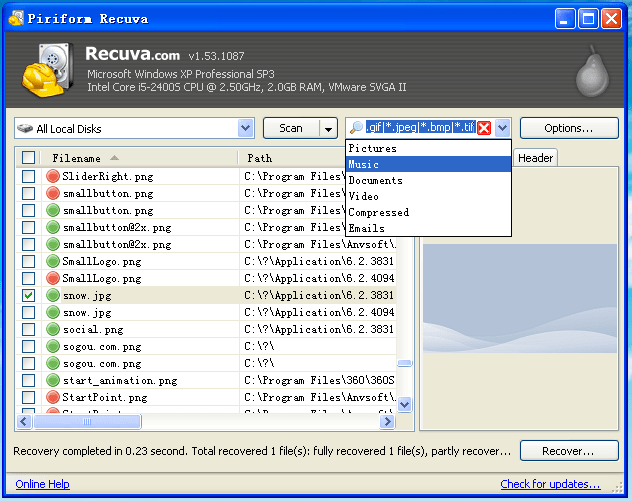
Außerdem können Sie eine Vorschau der Dateien anzeigen lassen, obwohl einige Dateien in diesem Programm nicht in der Vorschau angezeigt werden können.
Im erweiterten Modus wirbt Recuva jedoch nach jeder Wiederherstellung für seine Pro-Version, was ziemlich nervig ist.
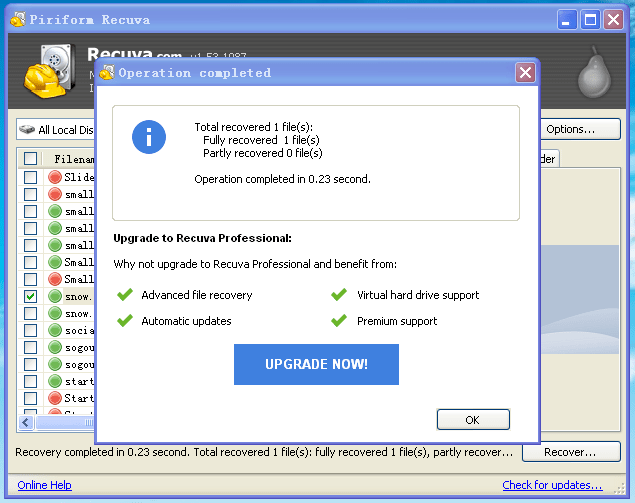
Funktioniert Recuva wirklich?
Ja, das Programm hilft bei der Wiederherstellung von Dateien auf Ihrem Windows-PC, es funktioniert wirklich, aber nicht immer. Es kommt vor, dass Sie eine Datei mit Recuva nicht wiederherstellen können, vor allem, wenn Ihre Dateien für lange Zeit verloren gegangen sind. Außerdem sollten Sie immer den erweiterten Scan verwenden, wenn Sie möchten, dass Recuva besser funktioniert.
Wie verwendet man Recuva, um Dateien unter Windows oder von einer SD-Karte wiederherzustellen?
Erstens: Wo kann ich Recuva herunterladen?
Die neueste Version von Recuva ist V1.53.1087. Es gibt 2 Möglichkeiten, Recuva offiziell herunterzuladen.
Systemanforderungen
Windows 10, 8.1, 7, Vista und XP. Einschließlich 32-Bit- und 64-Bit-Versionen, aber nicht RT-Tablet-Editionen.
Download-Adresse
https://filehippo.com/download_recuva
https://www.ccleaner.com/recuva/download/standard
Upgrade auf Recuva Professional
Sie können nur die kostenlose Version Recuva herunterladen, um Dateien wiederherzustellen. Wenn Sie Recuva Professional herunterladen möchten, müssen Sie die kostenlose Version auf Pro upgraden:
- Gehen Sie durch den Assistenten und rufen Sie die Hauptoberfläche auf.
- Klicken Sie auf "Zum erweiterten Modus wechseln".
- Klicken Sie auf "Optionen" und wählen Sie "Über".
- Wählen Sie die Option Upgrade auf Pro und geben Sie Ihren Registrierungscode ein, den Sie von Recuva erhalten haben.
![upgrade to recuva pro]()
Wie kann ich mit Recuva Dateien wiederherstellen?
- Starten Sie Recuva kostenlos auf Ihrem Windows PC.
- (Optional) Verbinden Sie Ihre SD-Karte über ein Kartenlesegerät mit Ihrem Computer, wenn Sie Dateien von der SD-Karte wiederherstellen möchten.
- Beenden Sie den Assistenten, wählen Sie den Dateityp oder den Speicherort für die Wiederherstellung gelöschter Dateien. Klicken Sie dann auf "Start", um den Scanvorgang zu starten.
![start scanning]()
- Sobald der Scanvorgang abgeschlossen ist, wählen Sie die Dateien für die Wiederherstellung aus.
- Klicken Sie auf "Wiederherstellen", um gelöschte Dateien wieder auf Ihren Windows-PC zu übertragen.
![recuva recover files]()
Recuva-Bewertungen von Fachleuten
Benutzer haben auf verschiedenen Plattformen viel über das Datenrettungsprogramm Recuva diskutiert. Und hier führen wir einige Recuva-Bewertungen von anderen Fachleuten auf, damit Sie sich ein besseres Bild davon machen können, ob Recuva Ihnen bei Ihren gelöschten Dateien helfen kann.
1. PCMag sagt
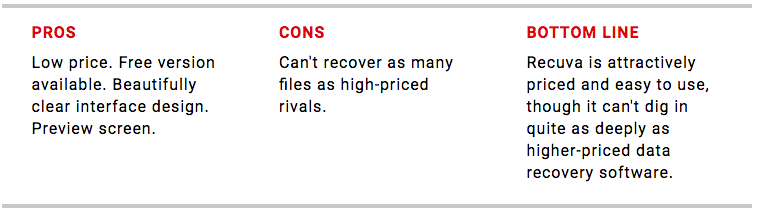
2. Techradar sagt
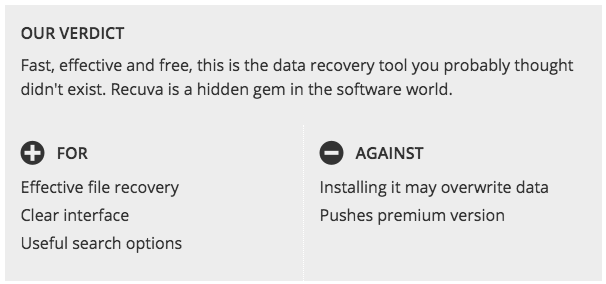
3. Cnet sagt
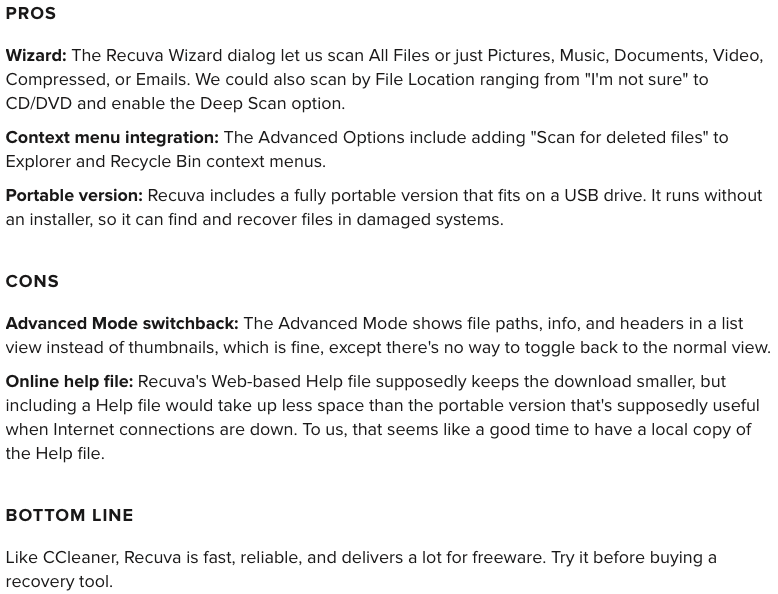
4. PC World sagt
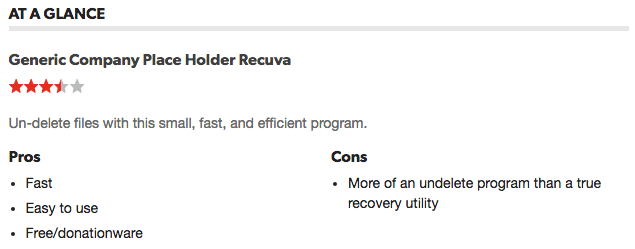
Fazit
Als ein kostenloses Desktop-Programm zur Wiederherstellung gelöschter Dateien von Windows hat Recuva kostenlos seine Vorteile gegenüber anderen kostenlosen Datenrettungstools bewiesen. Wenn Sie jedoch ein Programm mit einer höheren Wiederherstellungsrate suchen, wäre eine Alternative zu Recuva für Mac oder Recuva für Windows die bessere Wahl.
 Kostenlos laden macOS 10.15 oder höher
Kostenlos laden macOS 10.15 oder höher  Kostenlos laden Windows 10 oder höher
Kostenlos laden Windows 10 oder höher

Martina liest und schreibt leidenschaftlich gerne und möchte Deutsch in ihrem zukünftigen Job verwenden, deshalb trat sie Cisdem nach dem Studium ein. Sie beschäftigt sich normalerweise mit dem Wiederherstellen verschiedener Dateien.

JK Tam ist leitender Entwickler bei Cisdem und bringt über zwei Jahrzehnte praktische Erfahrung in der plattformübergreifenden Softwareentwicklung in das Redaktionsteam ein. Er ist nun der leitende technische Prüfer für alle Artikel zum Thema Datenwiederherstellung und DVD-Brenner.




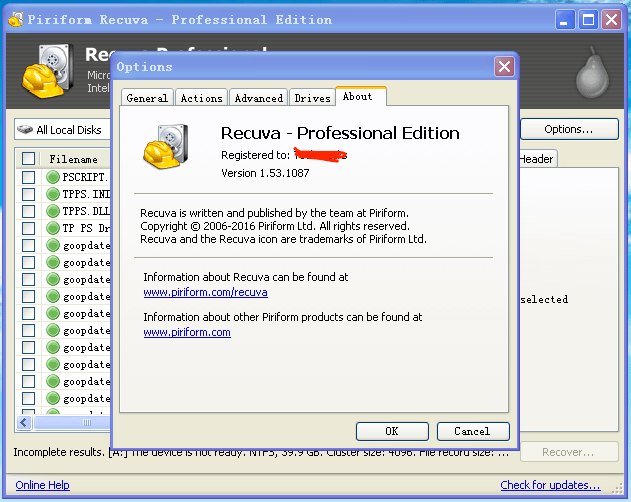
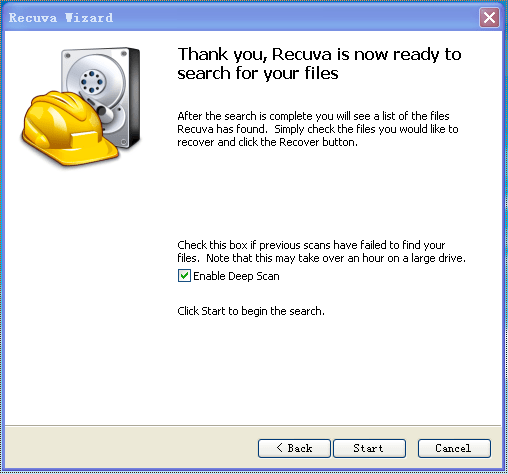
.png)